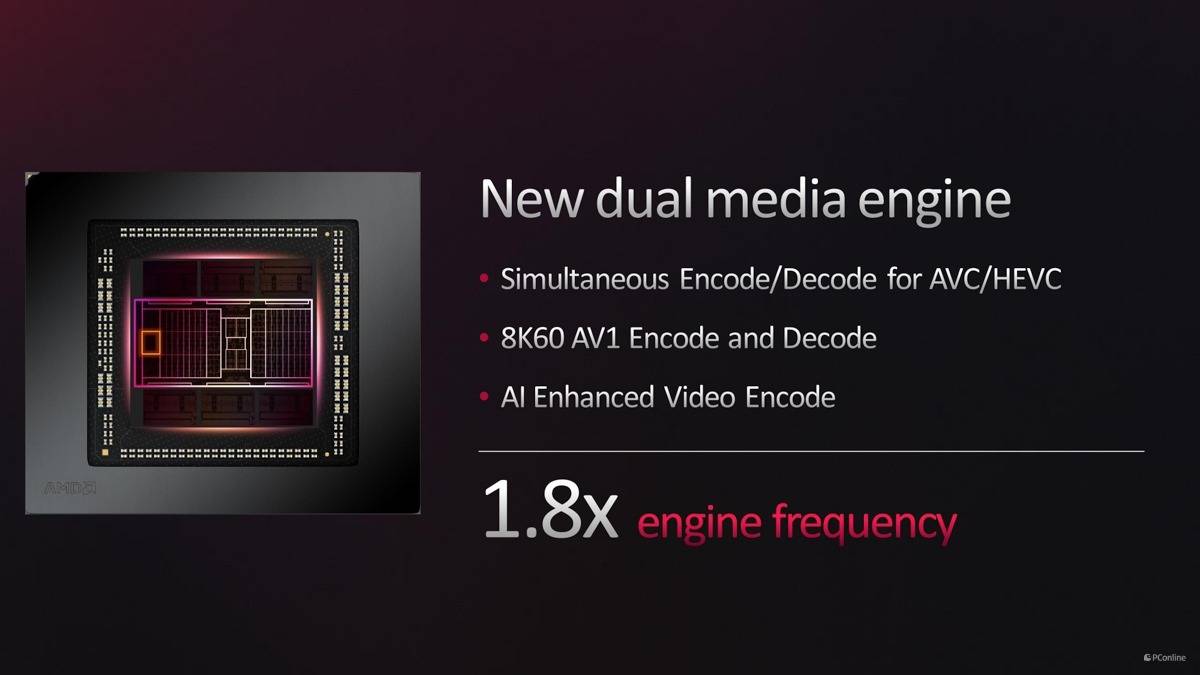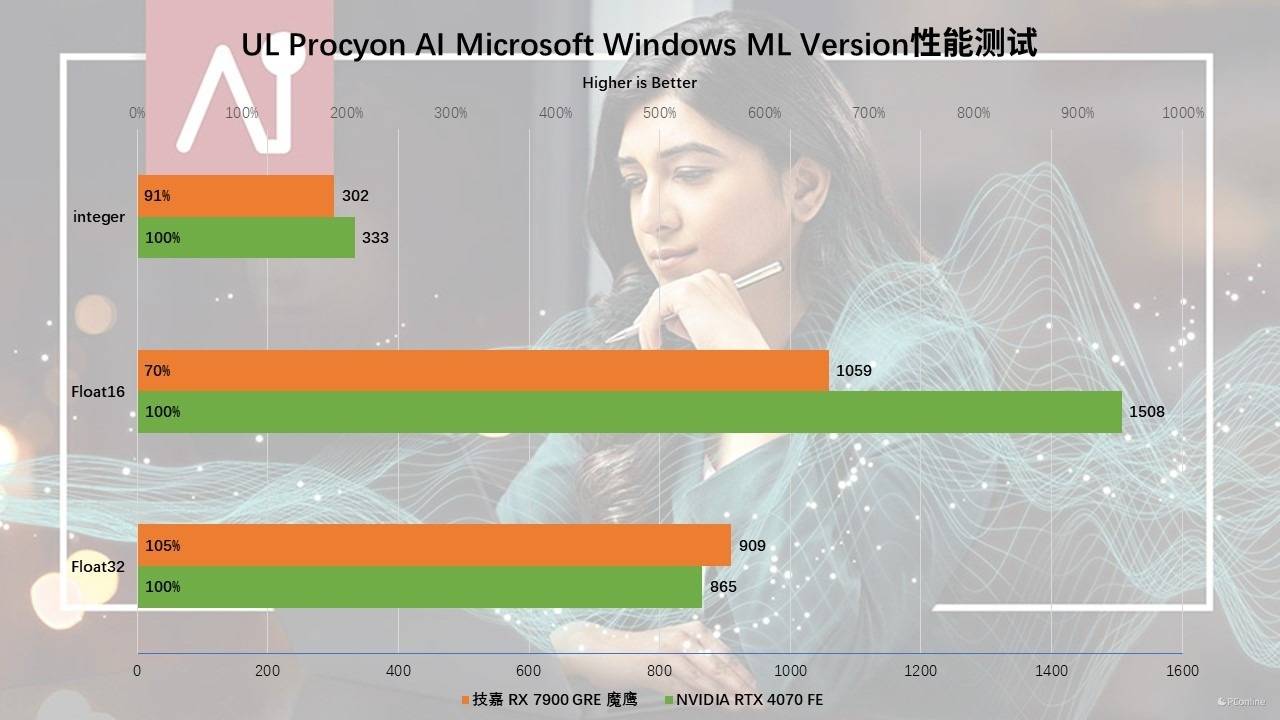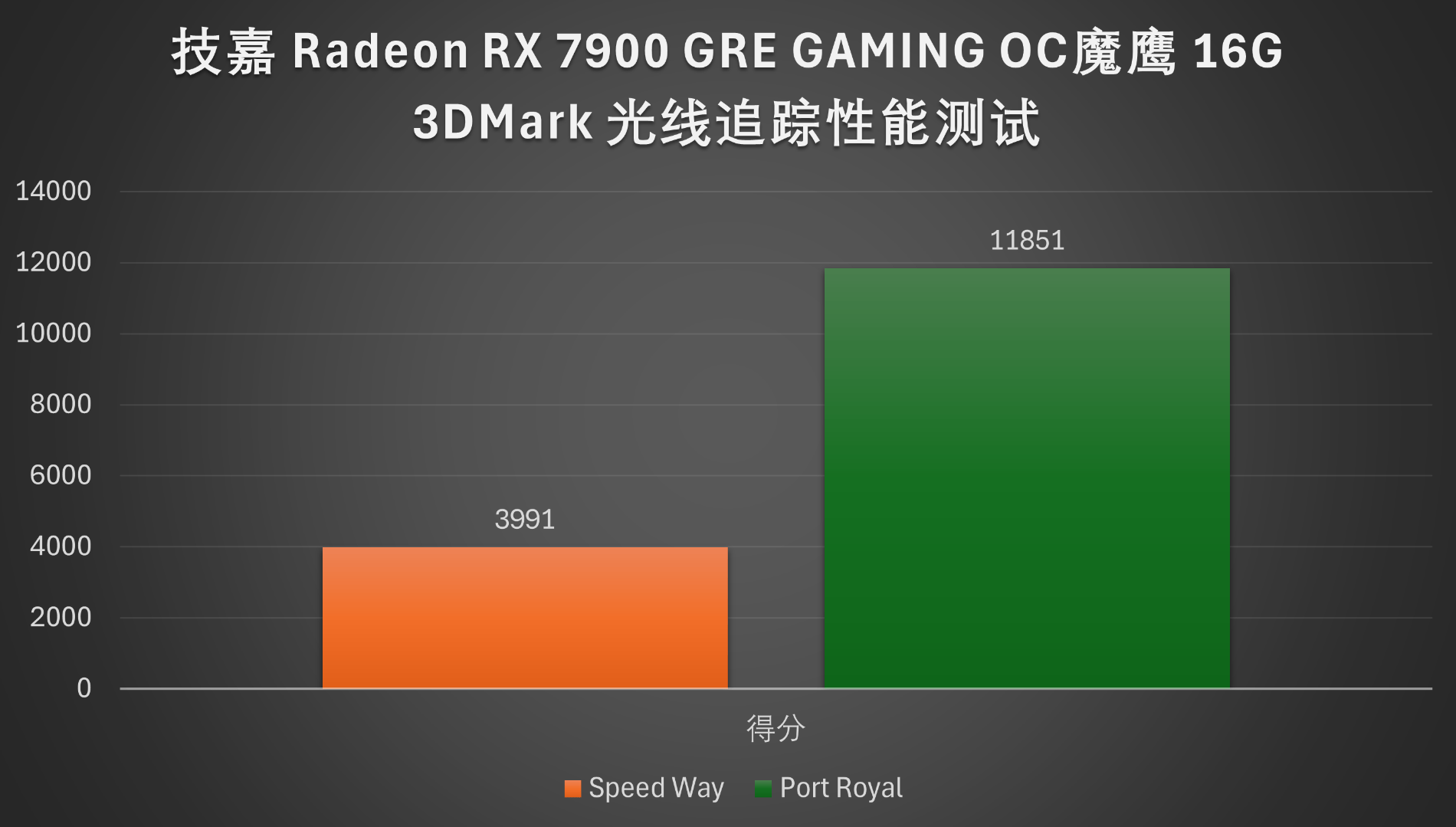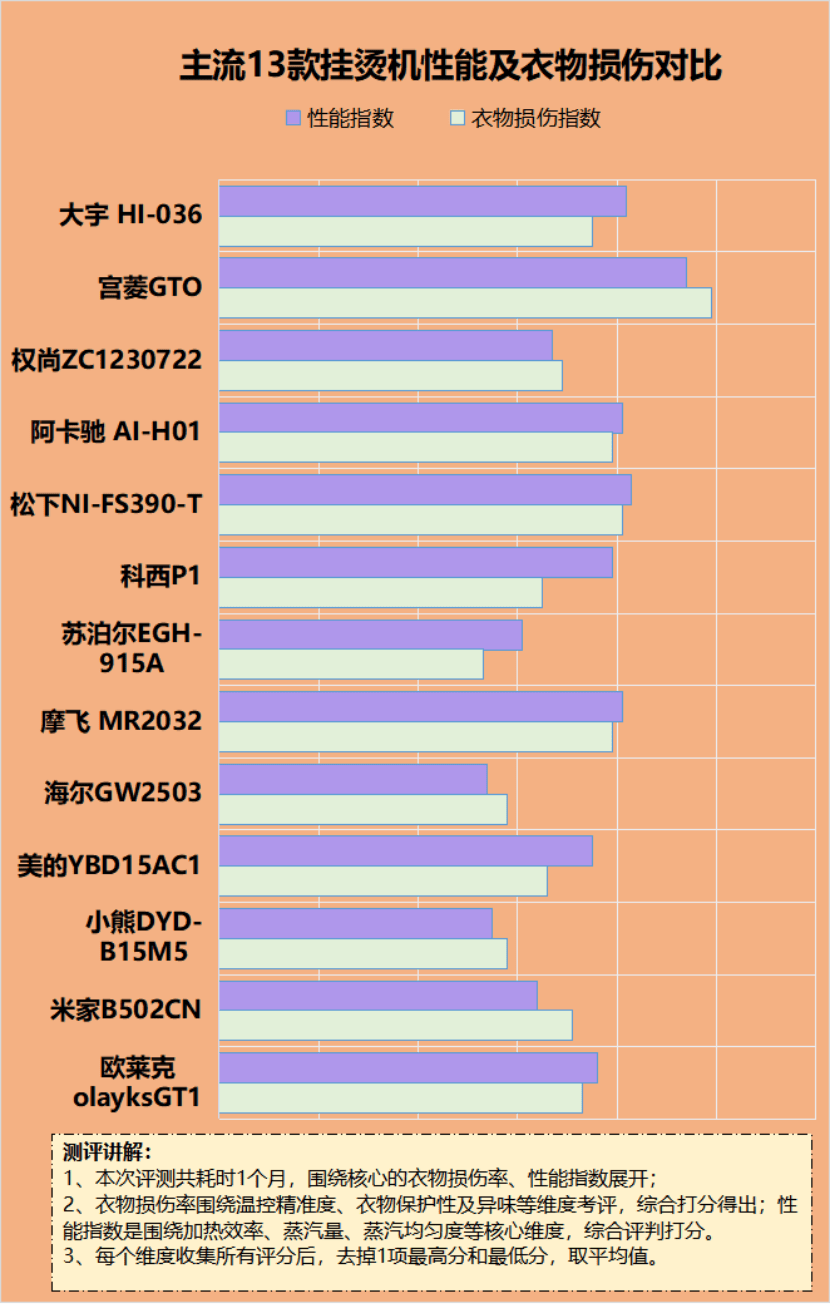怎么在bios中设置u盘启动电脑教程(老主板bios设置u盘启动的图文教程)
怎么在bios中设置u盘启动电脑教程(老主板bios设置u盘启动的图文教程),本文通过数据整理汇集了怎么在bios中设置u盘启动电脑教程(老主板bios设置u盘启动的图文教程)相关信息,下面一起看看。
一般我们讲的U盘启动就是指当电脑开机的时候,电脑读取U盘中的系统文件内容,从而启动系统,U盘启动一般是在我们重装系统的时候使用的。有网友不知道自己的电脑主板bios怎么设置u盘启动,下面小编就教下大家主板bios设置u盘启动的方法。工具/原料:系统版本:windows7系统品牌型号:华硕无畏14原料:小白u盘启动盘
方法/步骤:
当电脑硬盘中的系统文件和数据受损导致系统无法正常启动的情况下,我们可以从U盘启动或者从光盘启动的方法来重新安装操作系统。重装完成之后就能让电脑系统正常运行了。相关的步骤如下:
方法一:进bios内设置u盘启动项为第一启动项
1、一般不同的主板在BIOS设置上的界面和操作方法都会不一样。首先是启动BIOS设置的方法,在启动电脑的时候,当屏幕出现logo时,立刻按下键盘上的F8,F12,F11,F9,esc或者DEL等键,这时屏幕发生了跳转,那就成功进入了BIOS设置。在BIOS设置界面的底部,我们可以看到关于操作方法的相关提示,只要按照提示进行操作。
2、进入BIOS设置成功后,按照界面下方的操作提示,一般是通过键盘的“上下左右”按键进行调节 光标 的选定,此后选中Hard Disk Boot Priority,即“硬盘引导顺序”功能,选中按下回车进入设置界面,并将USB选项移动到最上方也就是第一位的位置,这样电脑再次启动系统的时候就会优先从U盘中读取系统文件和数据了。(有些是显示boot界面的,先选中boot启动项进入后,在调整u盘启动项顺序即可)
3、设置完毕之后,按下F10按键进行保存才可以生效。保存后重新启动计算机就可以了,这时就可以U盘启动进入pe内安装。
方法二:进入快速启动界面选择u盘启动进入
另外现在大部分电脑主板都支持快速启动的方式,我们只需插入u盘启动盘进电脑中,开机不断按启动热键即可快速进入启动界面,选择u盘启动项回车确定即可进入u盘启动项,这个操作会见到很多。如果不支持这个功能的话,大家再参照方法一的进bios设置即可。
附录:电脑开机启动项快捷键大全
总结:
以上便是主板bios设置u盘启动的方法,既可以进入bios界面内设置u盘启动顺序,也可以通过大部分电脑支持的快速启动进入u盘启动项,有效帮助大家重装系统修复故障,有不懂的网友可参照教程操作。
更多怎么在bios中设置u盘启动电脑教程(老主板bios设置u盘启动的图文教程)相关信息请关注本站。